- Avaleht
- Moodle
- Sisenemine Moodle’isse
- ÕIS2-Moodle’i liidestus
- ÕIS1-Moodle’i liidestus
- Moodle’i põhivõimalused
- Õppematerjalide lisamine ja loomine (vahendid)
- Suhtlemine Moodle’is
- Soovitusi hindamise kohandamiseks kaugõppe olukorras
- Kodutööde esitamine Moodle’is (tegevused)
- URKUNDi plugina kasutamine
- Testi loomine Moodle’is
- 1. Testipõhja loomine ja seadistamine
- 2. Küsimuste koostamine
- 3. Küsimuste tüübid
- 4. Küsimuste lisamine testi
- 5. Testi tulemuste haldamine
- 6. Testi küsimuste taaskasutamine
- 7. Test Safe Exam Browseriga
- 8. Testi järelevalve plugina kasutamine
- 9. Võimalusi Moodle’i testide turvalisuseks ja järelevalveks
- Rühmatöö e-kursusel
- Õppijate hindamine Moodle’is
- Kursuse läbiviimine
- Osalemiste märkimine
- Hinnete ülekandmine Moodle’ist ÕIS1 protokolli
- Lõpphinnete ülekandmine Moodle’ist ÕIS2-te
- Kursuse lõpetamine Moodle’is
- Juhised õppijale
- Korduma kippuvad küsimused
- Sisu@UT
- Videod
- Videote tüübid
- Soovitused videote salvestamiseks
- Panopto
- 1. Salvestamisõigused
- 2. Panopto salvestusprogramm
- 3. Videoloengu salvestamine
- 4. Kuidas enda salvestatud videod üles leida?
- 5. Video lõikamine ja sisukorra toimetamine
- 6. Vaatamisõiguste määramine
- 7. Subtiitrite lisamine
- 8. Testiküsimuste, YouTube video ning veebilehe lisamine
- 9. Veebiülekande tegemine
- Panopto korduma kippuvad küsimused
- Juhend õppijatele Panoptoga salvestamiseks
- Panopto videote vaatamise võimalused
- Mahara
- LimeSurvey
- Veebiseminarid
- Plagiaadituvastus
- Pilveteenused
Juhendid e-õppe kasutamiseks
MS Teams
MS Teams on Office 365 tarkvara, mille abil saab luua töörühmi (Team). Töörühmas saab pidada vestlusi, videokonverentse ning luua ja hallata faile.
MS Teamsi juhend: https://wiki.ut.ee/pages/viewpage.action?pageId=90693829
KKK – Teamsi kasutamine: https://wiki.ut.ee/pages/viewpage.action?pageId=90674578
Moodle’i ja MS Teamsi liidestus
NB! Kui teie Moodle’i kursusele on tehtud liidetus MS Teamsiga ja esineb vigu (nt kõiki õppijaid ei lisata automaatselt töörühma liikmeks), siis andke palun probleemidest teada eope@ut.ee.
Õppejõududel on võimalik oma e-kursus Moodle’is liidestada MS Teamsiga. See tähendab seda, et MS Teamsis luuakse e-kursuse töörühm (Team), mille nimetus vastab Moodle’i e-kursuse nimetusele ning samuti luuakse MS Teamsis e-kursuse rühmade jaoks kanalid (channels). Kursuse MS Teamsi töörühmas saab kasutada järgnevaid võimalusi:
-

- pidada tekstilisi vestlusi
- pidada videokonverentse
- salvestada videokonverentsi (vt juhendit)
- hallata ühiselt faile
- hallata märkmeid
- anda õppijatele ülesandeid, millele nad saavad esitada vastuse failina ning hinnata esitatud töid (MS Teams klassiruumi funktsionaalsus)
- vaadata liidestatud Moodle’i e-kursust
MS Teamsi ulesannete hinded ei lähe automaatselt Moodle’i e-kursuse hindetabelisse.
Kanalite loomine
Kui e-kursusel on rühmad, siis luuakse rühmadele MS Teamsi töörühmas automaatselt eraldi kanalid. MS Teamsi rühma kanalis on võimalik:
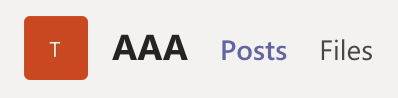
- pidada vestlusi (vestlusi rühma kanalis näevad vaid rühma liikmed)
- pidada rühma videokonverentse
- hallata ühiselt faile (rühma kanalis on failidele juurdepääs vaid rühma liikmetel)
Kui esineb vigu kanalite loomisel või Moodle’i kursusel olevate rühmaliikmete lisamisel kanalitesse, siis võimalikud vead on sellised:
- Moodle’i kursusel on õppejõu rollis isik, kellel pole enam ülikooliga suhet ning puudub OpenID
- rühma nimed on liiga pikad (Teamsis ei tehta rühmakanaleid, mille nimetuses on üle 50 tähemärgi)
- rühma nimi sisadaldab spetsiaalseid sümboleid (~,+, /, , %, #, &, *, {, }, <, >, ?, |,’ , “, .., “), algab alakriipsuga (_), algab või lõppeb punktiga
- Moodle’i kursusel on üle 30 rühma
- rühmas on üle 250 liikme
Telli MS Teamsi liidestus
Moodle’i e-kursuse MS Teamsiga liidestamine ei toimu automaatselt, see tuleb tellida.
Enne liidestamise tellimist tehke kursus vanast õpperühmast tühjaks, et vanu õppijaid ei lisataks asjatult MS Teamsi töörühma liikmeks. Kui üks kursuse õppejõud on juba liidestamise tellinud, siis ei ole teistel õppejõududel vaja liidestmist enam tellida. Liidestuse olemasolu näitab kursusel olev Microsofti plokk.
Pärast liidestuse tekkimist tuleb uue kursusega seotud Teamsi töörühm õppijate jaoks aktiveerida. Selleks tuleb MS Teamsi rakenduse kursuse töörühmas otsida ülaosas asuvat lillat bännerit koos nupuga “Activate” või “Aktiveeri“.
Kui õppejõud soovib, et tema e-kursus oleks MS Teamsiga liidestatud, siis liidestuse tellimiseks tuleb klõpsata e-kursuse seadistuse plokis Telli MS Teams liidestus ning saata tellimus (tekstilahtrisse saab sisestada oma kommentaari). Moodle’i administraatorid saavad tellimuse, teevad liidestuse ning teavitavad teid e-posti teel, kui liidestus on tehtud. Kursuse vasakus servas kuvatakse siis Microsofti plokk ning saate oma kursuse kasutajatega liidestatud Teamsi võimalusi kasutama hakata.
Microsofti plokk näitab ka õppijatele, et e-kursusele on lisatud MS Teams liidestus.
NB! Moodle’i kursusega liidestatud Teamsi töörühmas ei tohi luua kanaleid käsitsi, sest käsitsi loodud kanalid kustutatakse andmete sünkroniseerimisel (kursusega liidestatud Teami töörühmas hoitakse kanalid sünkroonis Moodle’i kursuse rühmadega).
ID-kaardiga Moodle’isse sisenemine ei aktiveeri OpenID ühendust ning Moodle’i e-kursuselt liidestuse kasutamiseks peate Moodle’isse sisse logima OpenID-ga.
Hea teada:
- Moodle’i e-kursuse liidestamist MS Teamsiga on mõtet tellida vaid tasemeõppe e-kursustele, kuna täiendusõppijatel puudub võimalus MS Teamsi kasutamiseks.
- Kursuse õppejõud ja tuutorid lisatakse vastava töörühma omanikuks ning õppijad töörühma liikmeks.
- Kui keegi liitub hiljem kursusega, millel on MS Teamsi liidestus, siis lisatakse ta automaatselt 24 tunni jooksul vastava töörühma liikmeks (samuti vastava rühma kanali liikmeks, kui ta kuulub Moodle’i kursusel rühma).
- Kui õppija eemaldatakse Moodle’i kursusel rühmast, siis eemaldatakse ta ka MS Teamsis rühma kanalist automaatselt 24 tunni jooksul.
- Kui Moodle’i e-kursusel muuta rühma nime, siis luuakse MS Teamsis uue rühma nimega kanal ning vana rühma nimega kanal koos selle sisuga kustutatakse. Vana nimega rühma ei saa Teamsis uuesti kasutusele võtta.
- MS Teamsi töörühmas videovestluse kasutamiseks tuleb kasutada Meet, Schedule meeting võimalust. Videokoosolek ei lähe Moodle’i kursuse kalendrisse ning kui on soov, et see oleks kalendris, siis tuleb see eraldi kalendrisse lisada.
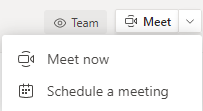
Rühmade nimede muutmisega e-kursusel tuleb olla ettevaatlik, kuna vana nimega rühma kanal kustutatakse lõplikult.
Kui alustab uus õpperühm ja te soovite ikka MS Teamsi liidestust kasutada
Kui alustate uue õpperühmaga MS Teamsis kursuse töörühma kasutamist, siis veenduge, et uuel õpperühmal ei ole töörühmas ligipääsu vana õpperühma isikuandmetele.
- Esimese sammuna tühjendage kursus vanadest õppijatest. Kui õppijad kursuselt eemaldatakse, siis eemaldatakse nad ka kursuse MS Teamsi töörühmast.
- Kui kursuse MS Teams töörühmas on eelmise õpperühma õppijate isikustatud vestlused või failid (sh juurdepääs videosessioonide salvestustele, kus on eelmise õpperühma õppijate isikuandmed), siis teil MS Teamsi töörühma omanikuna on isikuandmete kaitse pärast kohustus need kustutada, kui eelmise õpperühmaga pole teisiti kokku lepitud. Eelmise õpperühma andmeid on teil võimalik kustutada käsitsi (vestluse puhul tuleb iga postitus kustutada eraldi) või kui sisu on kustutamiseks palju, siis andke sellest teada eope@ut.ee ning me võtame kursuse ja Teamsi liidestuse maha, mille tulemusena kustutatakse MS Teamsis kursuse töörühm koos sisuga (kanalid, vestlused, failid, töörühm koos liikmetega) ning kui lisame liidestuse tagasi, siis luuakse kursusele MS Teamsis uus eelmise õpperühma sisust puhas töörühm.
- Lisage ainekavalt e-kursusele uued õppijad ning nad lisatakse automaatselt ka selle e-kursuse MS Teamsi töörühma liikmeteks. Kui e-kursuse õppejõud on lisatud Teamsi omanikuks, siis saab teda MS Teamsi töörühmast emaldada vaid käsitsi.
Kui alustab uus õpperühm ja te ei soovi enam MS Teamsi liidestust kasutada
Sellisel juhul peaksite te paluma oma kursusel MS Teamsi liidestuse maha võtta, kirjutades oma soovist eope@ut.ee. Kui liidestus maha võetakse, siis kustub Teamsis kursuse töörühm.
Kui Moodle’i e-kursus kustutatakse, siis MS Teams töörühm automaatselt ei kustu, vaid see tuleb endal MS Teamsis käsitsi kustutada.


